 |
|
|
| |
名片设计 CorelDRAW Illustrator AuotoCAD Painter 其他软件 Photoshop Fireworks Flash |
|
1.最终效果图如下 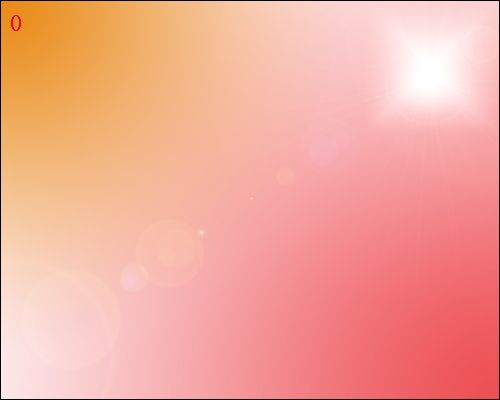 2.新建文件,文件大小自定,这里我自定的大小为500X400的,背景色为白色  3.使用渐变工具进行填充,详细的设置如下(红色的色值为#ED4E53)  4.由右下向左上拖动,得到的效果如下所示。 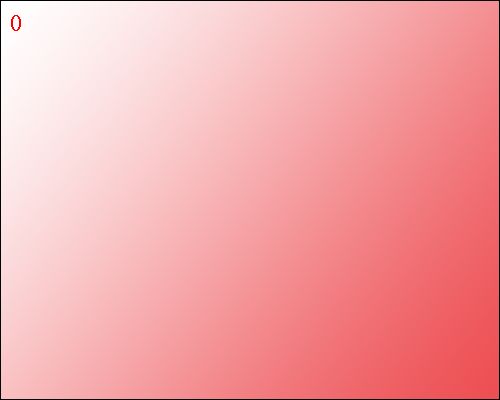 5.再次使用渐变工具,设置如下图所示。(颜色色值为#E8A453)  6.由左上往中间拖动,得到如下的效果图: 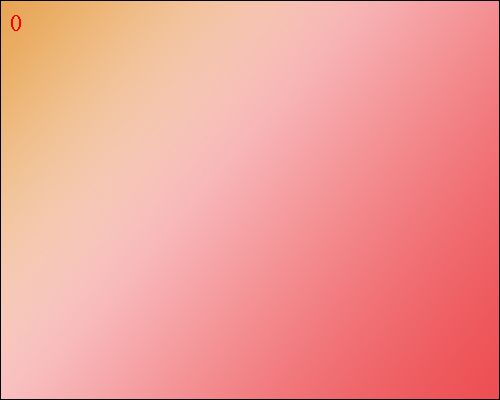 7.再次使用渐变工具,设置星形渐变,详细设置如下:(白色的色值为#FFFFFF)  8在右上位置拖动,(详细效果可以多拖动几次,直到得到最佳效果:  9,有点感觉了吧!继承,执行滤镜/渲染/镜头光晕 相关设置如下 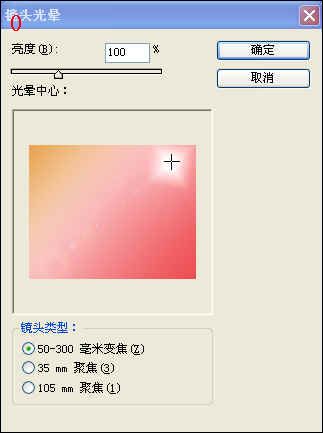 10.注重将你的镜头放在最亮的地方,最终得到效果图 返回类别: Photoshop教程 上一教程: Photoshop 杂谈 II ? 立体感(四) 下一教程: 闪烁效果 您可以阅读与"Photoshop制作光照效果"相关的教程: · Photoshop制作光线四射的文字效果 · Photoshop制作光亮的质感字效果 · Photoshop滤镜制作光滑的丝绸效果 · Photoshop制作光芒照射效果的立体字 · PHOTOSHOP路径制作光线四射效果(2) |
| 快精灵印艺坊 版权所有 |
首页 |
||